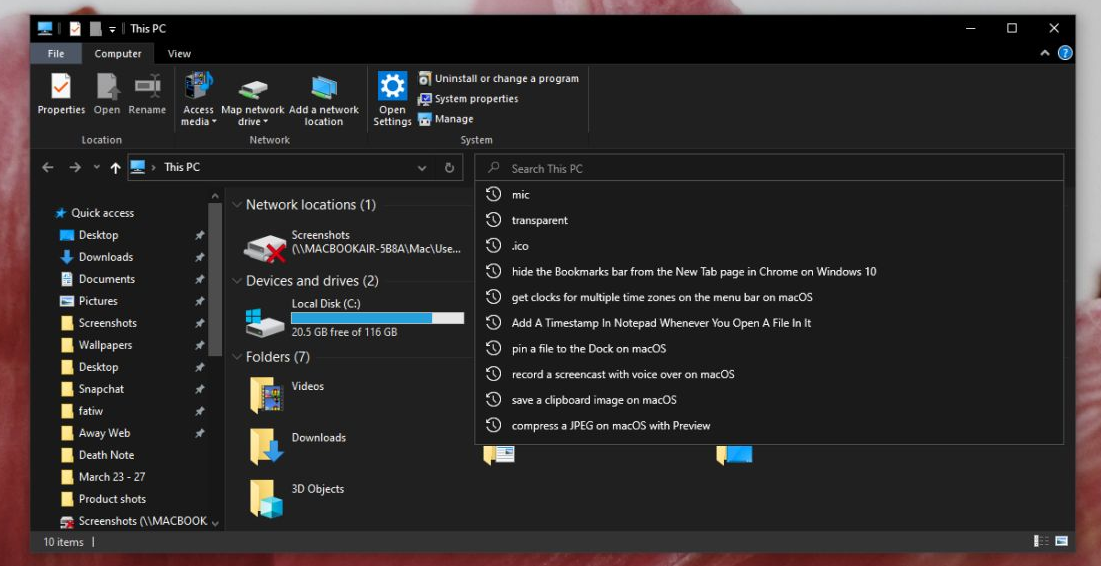विंडोज 10 में माइक्रोसॉफ्ट ऑफिस को कैसे सुलाएं?

आश्चर्य है कि विंडोज 10 में माइक्रोसॉफ्ट ऑफिस को कैसे निष्क्रिय किया जाए? यदि Microsoft Office आपके कंप्यूटर पर संसाधनों का उपभोग कर रहा है, तो आप इसे निष्क्रिय करने के लिए इस मार्गदर्शिका में दी गई विधियों में से किसी एक का उपयोग कर सकते हैं।
इस गाइड में, मैं विंडोज सेटिंग्स, रजिस्ट्री और पावरशेल के साथ कार्य करने के लिए चरणों को साझा करता हूं।
पोस्ट विषय ब्राउज़ करें
- विंडोज सेटिंग्स से माइक्रोसॉफ्ट ऑफिस को कैसे सुलाएं?
- विंडोज रजिस्ट्री से माइक्रोसॉफ्ट ऑफिस को कैसे सुलाएं?
- माइक्रोसॉफ्ट ऑफिस को विंडोज पॉवरशेल के साथ कैसे सुलाएं?
- पावरशेल स्क्रिप्ट विंडोज 10 ऐप्स को सोने के लिए रखेगी (सेट-Windows10AppToSleep)
- संदर्भ और आगे पढ़ना
विंडोज सेटिंग्स से माइक्रोसॉफ्ट ऑफिस को कैसे सुलाएं?

यदि Microsoft Office पृष्ठभूमि में चल रहा है और आपके Windows 10 को धीमा कर रहा है, तो ऐप को निष्क्रिय करने के लिए नीचे दिए गए चरणों का पालन करें।
- विंडोज 10 स्टार्ट मेनू पर राइट-क्लिक करें और चुनें समायोजन .

- फिर, विंडोज 10 सेटिंग्स पेज पर, क्लिक करें गोपनीयता वर्ग।

- जब आम गोपनीयता सेटिंग्स पृष्ठ का पृष्ठ खुलता है, बाएँ फलक को नीचे स्क्रॉल करें और क्लिक करें बैकग्राउंड ऐप्स .

- अंत में, जब बैकग्राउंड ऐप्स पेज खुलता है, ऐप्स की सूची को नीचे स्क्रॉल करें। फिर पता लगाएं कार्यालय और स्विच को ऑन से ऑफ पर टॉगल करें।

विंडोज रजिस्ट्री से माइक्रोसॉफ्ट ऑफिस को कैसे सुलाएं?

यदि आपने अंतिम खंड में दिए चरणों का पालन किया है, जब आपने ऑफ़िस के बगल में स्थित बटन को ऑफ़ से ऑन पर टॉगल किया, तो विंडोज़ ने स्वचालित रूप से एक रजिस्ट्री कुंजी बनाई।
आप यह रजिस्ट्री प्रविष्टि भी बना सकते हैं और Microsoft Office को रजिस्ट्री के माध्यम से निष्क्रिय कर सकते हैं। इस विधि का उपयोग करने के लिए, नीचे दिए गए चरणों का पालन करें:
- खोज रजिस्ट्री , फिर खोलें पंजीकृत संपादक खोज परिणाम से।

- कब पंजीकृत संपादक खुलता है, नीचे के पथ पर नेविगेट करें…

- फिर, राइट-क्लिक करें Microsoft.MicrosoftOfficeHub_8wekyb3d8bbwe , इंगित नया और चुनें DWORD (32-बिट) मान . नया मान #1 नामक एक नया मान बनाया जाएगा।

- अगला, राइट-क्लिक करें नया मान #1 और नाम बदलें का चयन करें। फिर, इसका नाम बदलें DisabledByUser .

- अंत में, डबल-क्लिक करें DisabledByUser . जब यह संपादन के लिए खुलता है, तो मान को 0 से 1 में बदलें और ठीक पर क्लिक करें।

एक बार जब आप इस खंड के चरणों को पूरा कर लेते हैं, तो Microsoft Office निष्क्रिय हो जाएगा…
माइक्रोसॉफ्ट ऑफिस को विंडोज पॉवरशेल के साथ कैसे सुलाएं?

आप Windows PowerShell का उपयोग करके Microsoft Office को पृष्ठभूमि पर चलने से भी रोक सकते हैं। पावरशेल के साथ ऐसा करने के लिए, विंडोज पावरशेल खोलें और नीचे कमांड चलाएँ ...
|_+_|
आदेश चलता है और एक रजिस्ट्री DWORD मान बनाता है, DisabledByUser नीचे के रास्ते में:
|_+_|
साथ ही, आदेश का मान सेट करता है DisabledByUser करने के लिए 1.

पावरशेल स्क्रिप्ट विंडोज 10 ऐप्स को सोने के लिए रखेगी (सेट-Windows10AppToSleep)

पावरशेल के साथ पुट माइक्रोसॉफ्ट ऑफिस और अन्य विंडोज 10 ऐप्स को स्लीप में रखना आसान बनाने के लिए, एस ज़ोन ने पावरशेल फ़ंक्शन बनाया जिसे कहा जाता है सेट-Windows10AppToSleep .
फ़ंक्शन को डाउनलोड करने के लिए, Set-Windows10AppToSleep.zip क्लिक करें। फिर, फ़ाइल को अनज़िप करें।
कमांड चलाने से पहले, पहले फ़ाइल को अनब्लॉक करें, फिर नीचे दिए गए कमांड के साथ मॉड्यूल आयात करें:
|_+_| अपने कंप्यूटर में Set-Windows10AppToSleep.ps1 के स्थान का पथ बदलें।अंत में, किसी ऐप को सुप्त अवस्था में रखने के लिए, उदाहरण के लिए माइक्रोसॉफ़्टऑफ़िस, नीचे दी गई कमांड चलाएँ:
|_+_|आप नीचे दिए गए आदेश के साथ आवेदन की नींद की स्थिति भी देख सकते हैं:
|_+_|आदेश आवेदन की वर्तमान स्थिति लौटाएगा ...

इसके अलावा, आप नीचे दिए गए आदेश के साथ ऐप को नींद से हटा सकते हैं …
|_+_|ऐप को स्लीप स्टेट से हटाने के बाद, अगर आप अभी स्टेट चेक करते हैं, तो यह रिपोर्ट करेगा कि ऐप स्लीप पर सेट नहीं है।
|_+_|
मुझे आशा है कि आप इस गाइड में चर्चा की गई विधियों में से एक के साथ Microsoft Office को सुप्त अवस्था में लाने में सक्षम थे।
विंडोज़ ऐप्स को स्टीम में कैसे जोड़ें
मुझे यह भी उम्मीद है कि आपको गाइड मददगार लगा। अगर आपको यह मददगार लगा, तो कृपया वोट करें हां क्या यह पोस्ट नीचे उपयोगी प्रश्न था।
वैकल्पिक रूप से, आप एक प्रश्न पूछ सकते हैं, एक टिप्पणी छोड़ सकते हैं या इस पृष्ठ के अंत में एक उत्तर दें प्रपत्र के साथ प्रतिक्रिया प्रदान कर सकते हैं।
अंत में, अधिक विंडोज 10 एस जोन के लिए, हमारे विंडोज 10 हाउ-टू पेज पर जाएं। आपको हमारा वर्क फ्रॉम होम पेज भी बहुत मददगार लग सकता है।
संदर्भ और आगे पढ़ना
- पावरशेल रजिस्ट्री मान पढ़ें | 10 उदाहरण
- विंडोज 10 बैकग्राउंड ऐप्स को डिसेबल करने के चार तरीके (wccftech.com)
- विंडोज 10 को स्लीप करने के लिए प्रोग्राम कैसे लगाएं | 5 कदम